文章詳情頁
win11任務欄居中方法
瀏覽:136日期:2023-01-26 10:16:10
win11系統的一大特色就是任務欄變成居中的了,然而很多用戶更新了之后發現自己的任務欄沒有居中,下面本站就為你們帶來了win11任務欄居中方法,還沒有解決的小伙伴快來看看怎么操作吧。
win11任務欄怎么居中:1、首先右擊任務欄的空白處,然后點擊任務欄設置。
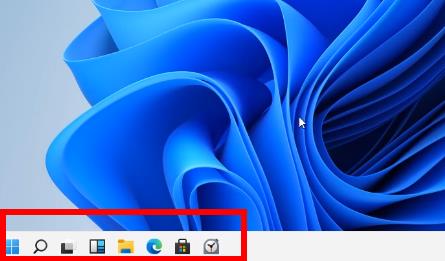
2、進入設置之后可以看到右側的下拉,點擊一下。
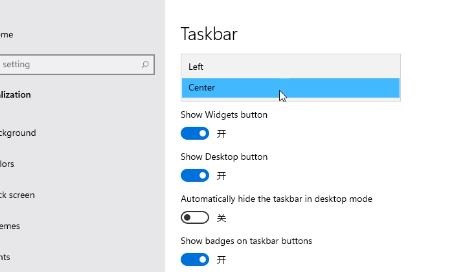
3、此時能夠看到下拉的選項中有“center”,點擊后退出。
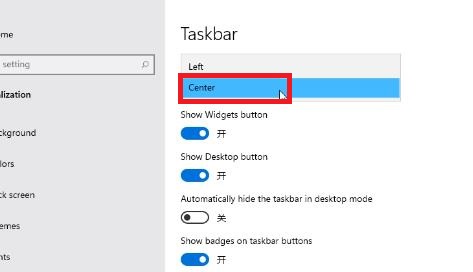
4、最后整體的任務欄就又居中了。
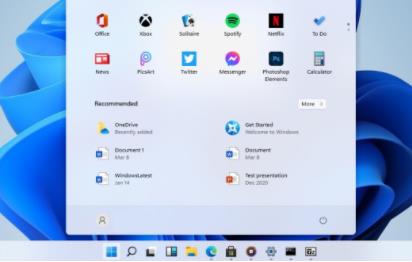
相關文章:Windows11操作系統曝光 | win11系統常見問題匯總
以上就是win11任務欄居中方法,覺得不習慣可以再調回去,想知道更多相關教程還可以收藏好吧啦網。
以上就是win11任務欄居中方法的全部內容,望能這篇win11任務欄居中方法可以幫助您解決問題,能夠解決大家的實際問題是好吧啦網一直努力的方向和目標。
上一條:win11設置簡體中文方法下一條:win11取消登錄賬戶教程
相關文章:
1. Win10專注助手自動打開怎么辦?Win10注助手自動打開的解決方法2. Win10如何開啟多核優化?Win10開啟多核優化的方法3. Win10電腦制作定時關機代碼bat文件教程4. Win10提示無法正常啟動你的電腦錯誤代碼0xc0000001的解決辦法5. 如何一鍵關閉所有程序?Windows系統電腦快捷關閉所有程序教程6. Win11的開機音效要怎么設置?7. dllhost.exe進程占用CPU很高怎么解決?全面解析dllhost.exe進程8. Win10怎么卸載重裝聲卡驅動?Win10卸載聲卡驅動詳細教程9. Win10更新原神2.1版本B服崩潰缺少PCgamesSDK.dll怎么辦?10. 怎么檢測電腦是否支持Win11系統?電腦無法運行Win11怎么辦?
排行榜

 網公網安備
網公網安備